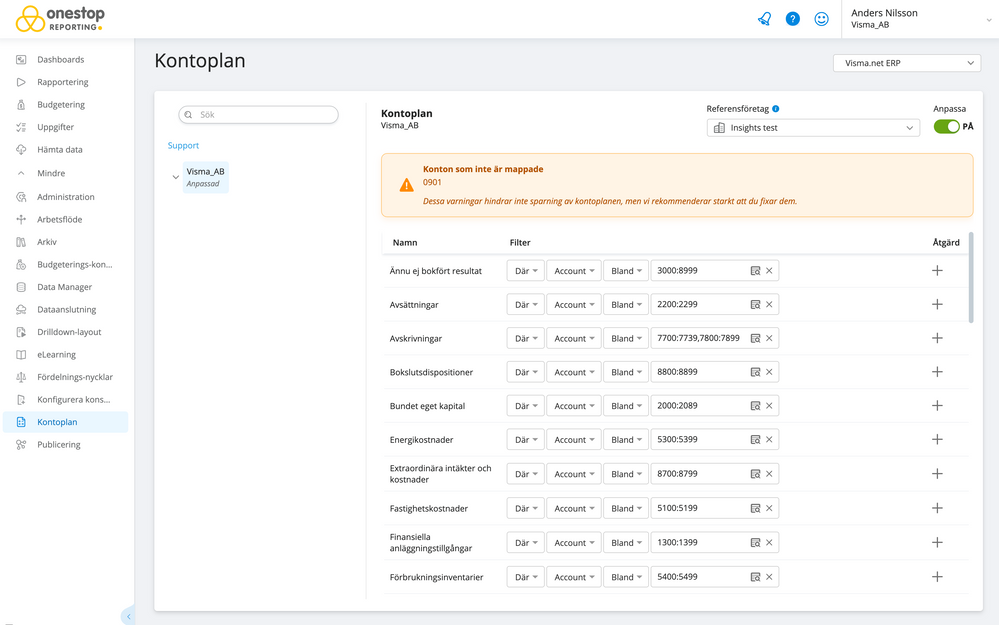för att få en personlig vy
för att få en personlig vy

 Nyheter
expand navigation
Nyheter
expand navigation
- Markera som ny
- Markera som läst
- Bokmärke
- Prenumerera
- Utskriftsvänlig sida
- Rapportera olämpligt innehåll
OneStop Reporting - Kontoplan
I OneStop Reporting, finns en standardkontoplan, i alla fall, har du nu möjlighet att anpassa den för passa ditt företags behov. Ändringarna du gör i kontoplanen återspeglas i dina dashboards, rapporter*, så väl som dina budgetar* in OneStop Reporting.
Du kan anpassa dina kontogrupperingar på kund-, klientorganisation- eller företagsnivå. Om du till exempel på gör ändringar på klientorganisationsnivån, så kommer alla företag under denna få den anpassade kontoplanen.
Observera att du måste vara administratör på kund-, grupp- eller klientorganisationsnivå för att få åtkomst till Kontoplanen, och vilken på nivå du har åtkomst att gör anpassningar beror dina administratörsrättigheter.
Om du ser ett meddelande om att konton inte är mappade, betyder detta att du har konton som inte ingår i OneStop Reportings gruppering av konton i kontoplanen.
| Notera att det går att spara kontoplanen även om inte alla konton är mappade. Detta är något som rekommenderas då innehållet i dashboards och rapporter annars kan bli missvisande. |
För att anpassa kontoplanen:
- Öppna Kontoplan.
- Välj integration (uppe i högra hörnet) om du har tillgång till flera olika integrationer.
- Välj det land som kontoplanen skall gälla för (om detta är valbart).
- Välj på vilken nivå du vill göra anpassningar av kontoplanen, som exempelvis för ett företag, alla företag i en klientorganisation eller alla företag under kundnivån. Notera att om du väljer kund- eller klientorganisationsnivån, får alla företag under denna nivå den nya anpassade kontoplanen.
- Klicka på knappen Anpassa
.
- Svara Ja på frågan om du är säker på att du vill anpassa den här kontoplanen.
- I kolumnerna för Filter, välj önskade filter. Klicka på plustecknet i kolumnen Åtgärd för att lägga ytterligare en rad för filterurval.
- Använd uppslagsfönstret för att välja konton.
- Klicka på knappen Använd värde.
- Klicka på knappen Spara.
Dina nya grupperingar av kontoplanen har nu sparats och ändringar kommer att återspeglas i dina dashboards, rapporter and budgetar in OneStop Reporting.
Du måste vara en registrerad användare för att lägga till kommentarer här. Vänligen logga in om du redan är registrerad. Vänligen registrera dig om du inte redan gjort det, och logga sedan in.

Få uppdateringar på det här inlägget i din inkorg
Klicka på de tre prickarna till höger i inlägget/artikeln och välj Prenumerera.
Läs mer om prenumeration härNyttiga sidor
Copyright © 2019 Visma.com. All rights reserved.